كيفية تشغيل كاميرا اللاب توب ويندوز 7 ، 8 ، 10 ، 11 بدون برامج

بعد أن تحدثت في مقال سابق عن تحميل برنامج كاميرا اللاب توب ويندوز 7، توصلت بمجموعة من الأسئلة حول تشغيل كاميرا اللاب توب فى ويندوز 7 بدون برامج، على اعتبار أن طريقة تشغيل كاميرا اللاب توب تختلف من نظام تشغيل لآخر، إذ أن الطريقة في ويندوز 7 ليست نفس الطريقة في ويندوز 10 أو 8، أو أي إصدار آخر.
في هذا المقال سنشرح كيفية تشغيل كاميرا اللاب توب فى ويندوز 7 بدون برامبخطوات بسيطة فقط، ستجد في الأسفل أيضا طريقة تشغيل الكاميرا لجميع أنظمة التشغيل الأخرى.
1: كيف افتح الكاميرا على اللاب توب ويندوز 7
من بين الطرق المهمة التي يمكنك استخدامها في تشغيل كاميرا اللاب توب ويندوز 7 بدون برامج وبالمجان، هي عن طريق استخدام إعدادات النظام، والدخول على قائمة الأجهزة. لتمكن من استخدام هذه الطريقة بالشكل الصحيح، تابع معي هذه الخطوات بالتفصيل.
الخطوة 1:
أول شيء يجب عليك القيام به، هو الدخول على قائمة start من أسفل شاشة اللاب توب، ومن ثم الدخول على على control pannel.
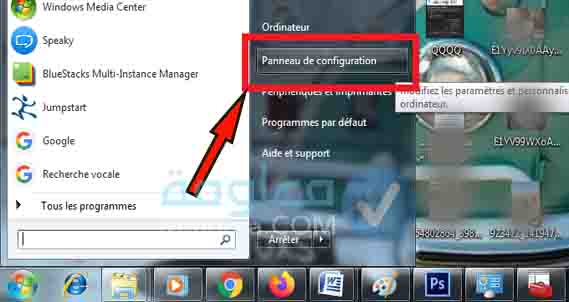
الخطوة 2:
سوف تجد مجموعة من الخيارات، قم بالدخول على خيار “system and security” ومن ثم توجه إلى خيار “system“.
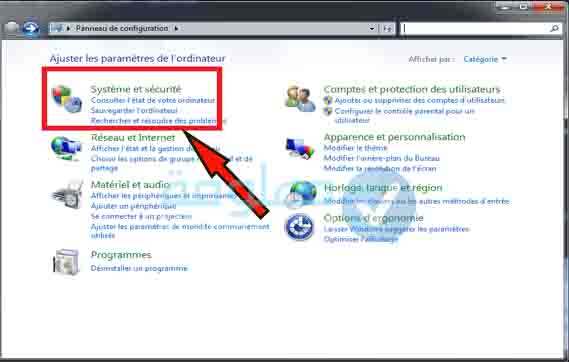
الخطوة 3:
في الخيار السابق، سوف تجد مجموعة من الخيارات المندرجة تحته، قم بالنقر على خيار “device manager” أو gestionnaire de périphérique إذا كنت تستخدم اللغة الفرنسية.
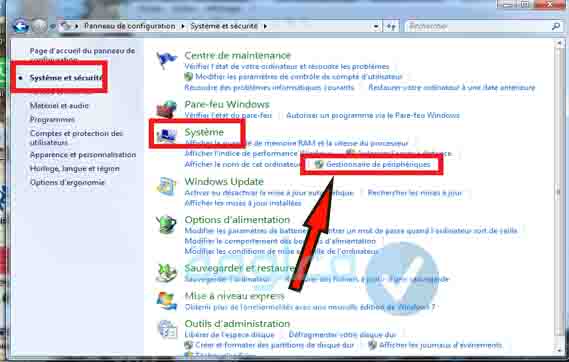
الخطوة 4:
في قائمة device manager قم بالبحث عن خيار الكاميرا imaging device بعد ذلك قم بالتأكد من وجود integrated webcam.
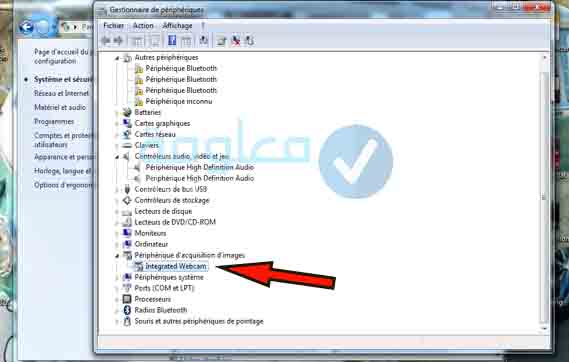
الخطوة 5:
في حال كان خيار integrated webcam يحتاج إلى تحديث المعرف قم بتحديثه من خلال النقر عليه كليك يمين، ثم الضغط على “تحديث“.
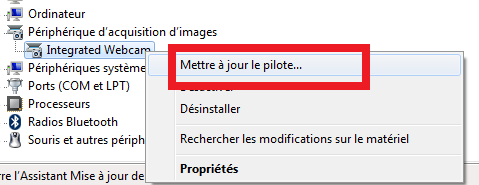
في الأخير قم بإعادة تشغيل الجهاز. بهذه الطريقة يمكنك تشغيل كاميرا لاب توب hp على ويندوز 7 أو ديل أو أي لابتوب آخر يعمل بنظام ويندوز 7
2: فتح كاميرا اللابتوب ويندوز 7 مباشرة
نظام التشغيل وينوز 7 لا يتوفر على برامج كثيرة مثبته عليه خاصة بتشغيل كاميرا اللاب توب، لكن من الممكن أن تكون هناك أداة مثبتة، وذلك راجع لنوع نظام التشغيل الذي تستخدمه.
حتى تتأكد، هل يمكنك فتح الكاميرا في اللاب توب ويندوز 7 باستخدام البرامج المتبتة، ودون الحاجة إلى تحميل أي برامج يمكنك البحث داخل النظام عن أداة خاصة بكاميرا الحاسوب.
حتى تقوم بهذا الأمر، كل ما عليك فعله هو:
- الدخول على قائمة start في ويندوز.
- كتابة احد الكلمات التالية webcam أو camera.
- في حال كانت هناك أي أداة خاصة بالكاميرا موجودة على جهازك، سوف تظهر لك في نتائج البحث، ومنه يمكنك تشغيل الكاميرا.
3: أداة تشغيل كاميرا اللاب توب ويندوز 7 webcam viewer
من الطرق الأخرى التي يمكنك استخدامها أيضا من أجل تشغيل كاميرا اللاب توب، هي برنامج تشغيل الكاميرا والميكروفون webcam viewer، هذه الأداة من المفترض أن تكون متوفرة على اللاب توب الخاص بك، لأنها تأتي مع ويندوز، في حال لم تكن موجودة قم بتحميلها من في ثواني من الرابط التالي:
من أجل استخدام هذه الأداة في تشغيل كاميرا اللاب توب، الطريقة سهلة جدا، كل ما عليك فعله، هو اتباع هذه الخطوات البسيطة:
الخطوة 1:
بعد تحميل الأداة، سوف يتم تحميلها على شكل ملف مضغوط، قم بالنقر عليها كليك يمين، ومن ثم قم فك الضغط عنها، حتى تظهر لك على شكل ملف.
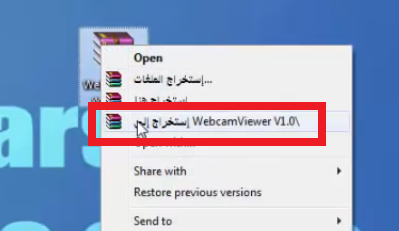
الخطوة 2:
قم بالدخول على الملف، ومن ثم الدخول على الأداة، وسيتم فتح كاميرا اللابتوب على الشاشة، بكل سهولة.
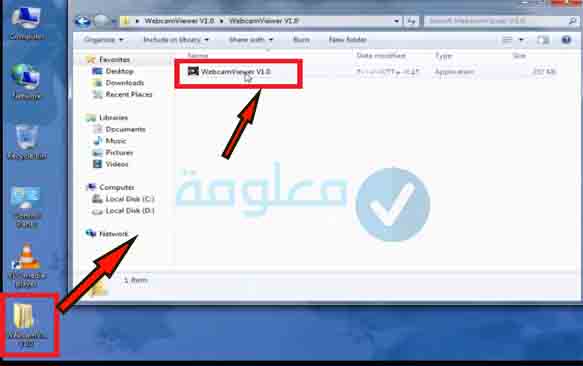
الخطوة 3:
يمكنك التحكم في الشاشة من خلال مجموعة من الخيارات الموجودة على الكاميرا، مثلا قم باختيار نوع الكاميرا ثم المقاييس عرض الكامرا بها، ثم الضغط في الأخير على deconnecter لفتح الكاميرا بشكل عادي.

بهذه الطريقة يمكنك تحميل الكاميرا في ويندوز 7 بدون برامج وتشغيلها على جهاز اللابتوب الخاص بك.
4: تشغيل كاميرا اللاب توب ويندوز 10 في ثواني
يختلف نظام التشغيل ويندوز 10 على ويندوز 7 او اي نظام تشغيل آخر. الجميل في ويندوز 10 هو أنه يتوفر على بعض الخصائص والمميزات التي لا نجدها في ويندوز 7، من بين هذه المميزات إمكانية تشغيل كاميرا اللاب توب بدون برامج. طريقة تفعيل الكاميرا سهل جدا، كل ما عليك فعله هو:
الدخول على قائمة إبدء start من الخيارات التي ستظهر لك قم بالدخول على خيار “camera“.

مباشرة سوف تفتح معك، وسيتم تفعيلها بشكل عادي وبدون أي مشاكل، يمكنك أن ترى نفسك والتلويح بيدك أو أي شيء. تستطيع أيضا استخدام هذه الطريقة لتشغيل كاميرا اللاب توب ويندوز 11.
غالبا ما ستحتاج إلى لكاميرا أثناء إجراء بحث أو الدردشة عن طريق الفيديو. بهذه الطريقة لن تكون في حاجة إلى برنامج تشغيل الكاميرا ويندوز 10.
في حال لم تتمكن من تفعيل الكاميرا بهذه الطريقة، أو وجدت أي صعوبة يمكنك الانتقال إلى الطريقة التالية:
5: تشغيل الكاميرا الأمامية في ويندوز 10
بعد أن تعرفنا على استعمالات كاميرا اللاب توب، دعنا ننتقل إلى الطرق اللازم اتباعها من أجل تفعيل كاميرا اللاب توب بدون برامج.
قبل البدء في تشغيل كاميرا اللابتوب في ويندوز 10، لابد من أن تتأكد أولا هل الكاميرا مفعلة أم لا، في حال لم تكن كذلك، ستحتاج أولا إلى تفعيل كاميرا اللاب توب من خلال إعدادات الويندوز 10، وذلك من خلال هذه الخطوات البسيطة.
الخطوة 1:
أول شيء يجب عليك القيام به هو الدخول على إعدادات ويندوز، من خلال النقر على أيقونة ابدا start ثم اختيار “settings”.
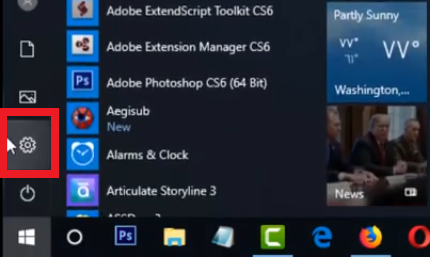
الخطوة 2:
سوف تظهر لك جميع إعدادات النظام، قم بالدخول على خيار الخصوصية “privacy”.
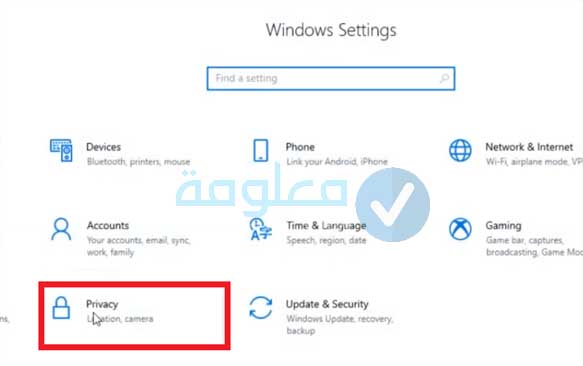
الخطوة 3:
سوف تظهر لك مجموعة من الخيارات الموجودة على اليسار، قم بالنزول قليلا، حتى تجد خيار “Camera”، قم بالضغط عليه، بعد ذلك سوف يظهر لكن بأن خيار الكاميرا غير مفعل، قم بتفعيله من خلال وضعه على حالة تفعيل on.
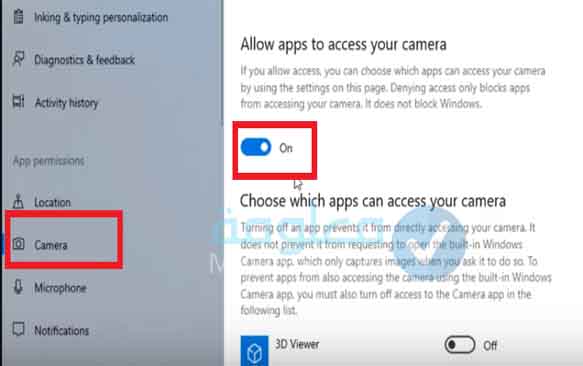
الخطوة 4:
قم بالنزول قليلا إلى الأسفل، سوف تظهر لك جميع التطبيقات الموجودة على اللاب توب، يمكنك اختيار البرامج والتطبيقات التي تريد تفعيل الكاميرا لها، والبرامج التي لا تريد.
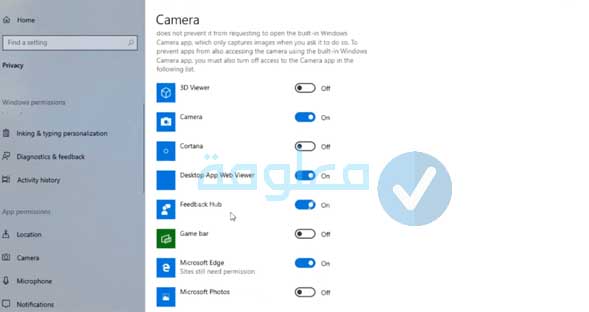
هكذا تستطيع تشغيل كاميرا اللابتوب بكل سهولة. إذا استمر المشكل، انتقل إلى الريقة الثالثة.
6: تعريف كاميرا لاب توب على ويندوز 10
الطريقة الأخرى التي يمكنك الاعتماد عليها لتشغيل كاميرا اللابتوب في ويندوو 10 هي عن طريق تفعيل معرف الكاميرا، للقيام بذلك اتبع الخطوات التالية:
الخطوة 1:
افتح مربع الأوامر عن طريق زر windows + R سيفتح معك مربع الأوامر، أدخل الأمر التالي devmgmt.msc ثم الضغط Ok.
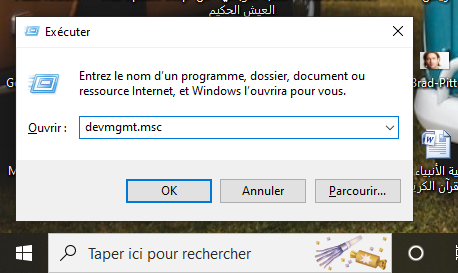
الخطوة 2:
من بين الخيارات ستجد Camera اضغط على السهم الخاص بها.
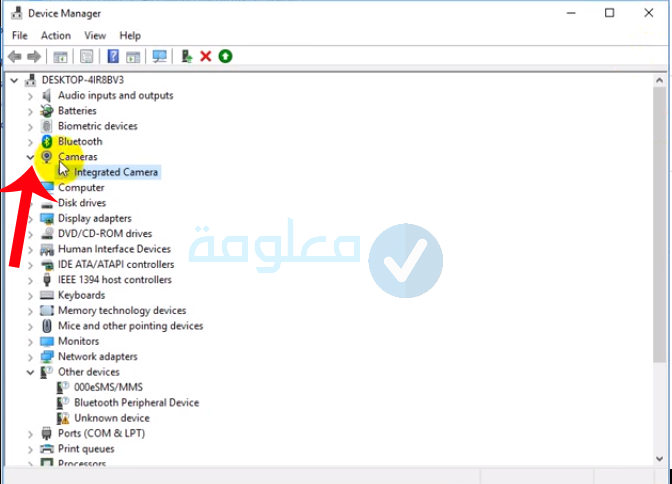
الخطوة 3:
الآن اضغط كليك يمين على خيار integrated camera الذي سيظهر لك، ثم انقر على Enable device.
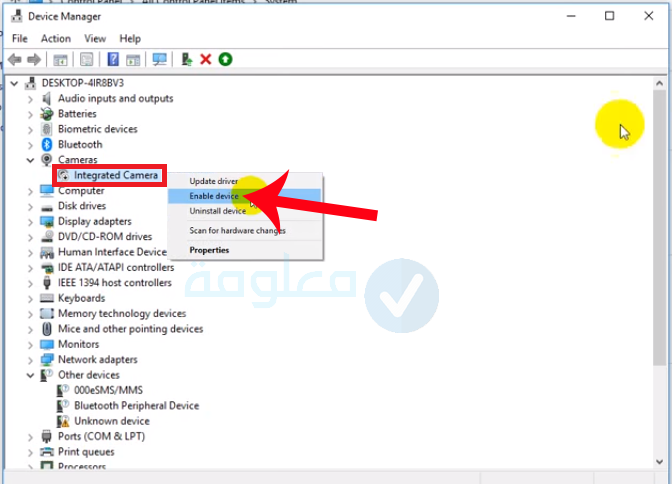
الخطوة 4:
يمكنك الرجوع الآن وفتح الكاميرا من قائمة start، ستفتح معك الكاميرا بشكل عادي من دون أي مشاكل.
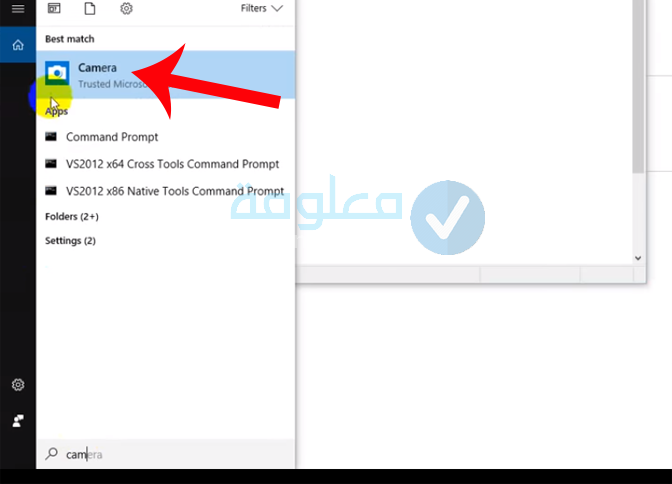
7: تشغيل كاميرا اللاب توب ويندوز 11
تختلف الطريقة في ويندوو 11 قليلا عن الطرق السابقة، لهذا لكين تقوم بتشغيل الكاميرا في لابتوب ويندوز 11، اتبع هذه الخطوات:
الخطوة 1:
أدخل على قائمة ويندوز من الاسفل ثم ادخل على خيار الإعدادات settings.
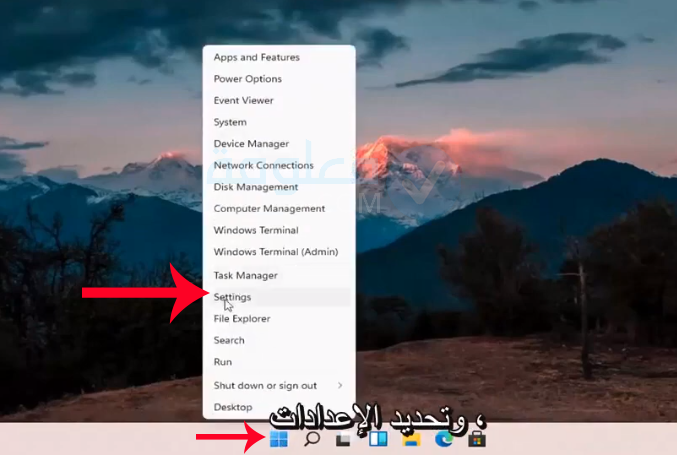
الخطوة 2:
من الخيارات على اليسار، أدخل على privacy & security
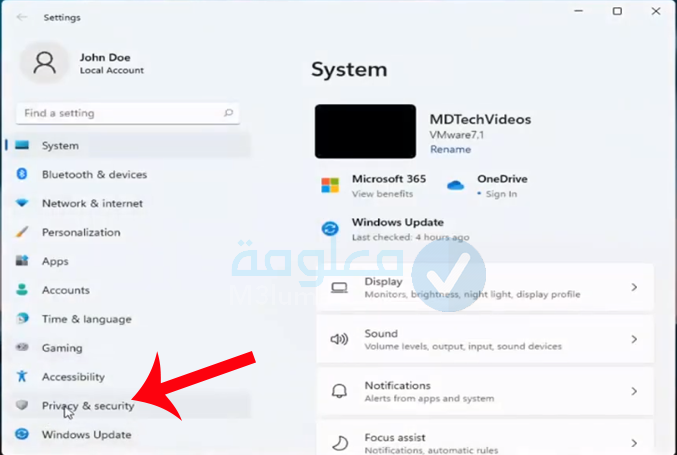
الخطوة 3:
قم بالنزول قليلا إلى الأسفل، إلى أن تجد خيار camera ثم النقر عليها
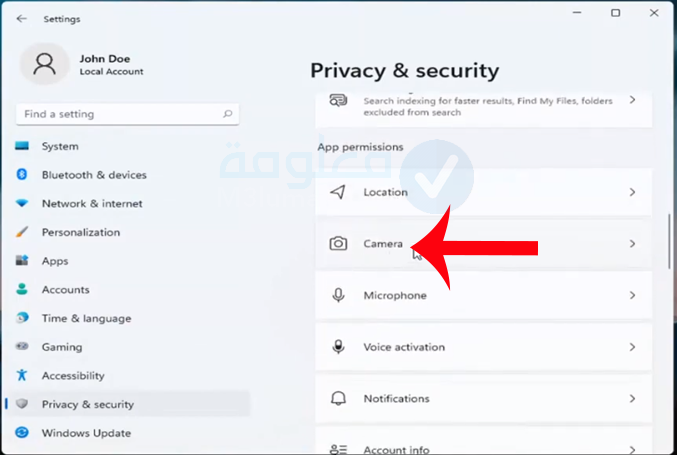
الخطوة 4:
الآن قم بتفعيل خيار الكاميرا، يمكنك أيضا تفعيلها مع جميع البرامج والتطبيقات من الخيارات في الأسفل.
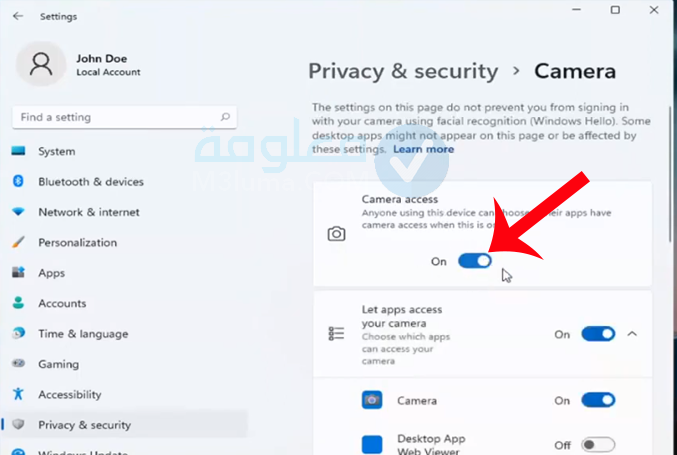
يمكنك الآن فتح الكاميرا بطريقة عادية وستجد بأنها تشتغل.
8: تشغيل كاميرا اللاب توب فى ويندوز 8
بما أن نظام ويندوز 8 هو الآخر أحد أنظمة التشغيل التي لازال العديد من الاشخاص يستخدمونها، أجد أنه من الضروري أن أذكر أيضا طريقة تشغيل كاميرا الكمبيوتر في ويندوز 8 أيضا.
لا تختلف طريقة تفعيل كاميرا اللاب توب في ويندوز 8 عن باقي إصدارات ويندوز الأخرى التي ذكرت. حتى تتمكن من القيام بهذا الأمر، قم بتطبيق الخطوات التي سأشرح لك هنا.
- في هذه الخطوة سوف تقوم بنفس الطريقة التي ذكرت سابقا، وهي الدخول على قايمة start الخاصة بالويندوز
- بعض ذلك قم بكتابة كلمة webcam، سوف تظهر لك في نتائج البحث، قم بالدخول عليها.
- إذا كان خيار webcam غير مفعل، قم بتفعيله من خلال تحويله إلى on أو يمكن أن تجد خيار Allow يعني السماح باستخدام كاميرا اللاب توب.
من خلال تطبيق هذه الخطوات البسيطة، ستكون قد تمكنت من تفعيل خاصية كاميرا اللاب توب، بعد ذلك يمكنك تشغيل الكاميرا بشكل عادي من دون أي مشكل.
كيفية التقاط صورة أو فيديو من كاميرا اللاب توب
عندما تكون في وضع الكاميرا المشغلة، أو حينما تجري اتصال بالفيديو عن طريق كاميرا الكمبيوتر، يمكن أن ترغب في التقاط صور من الفيديو المشغل، هذه هي الخطوات اللازم اتباعها من أجل أخذ صورة من اللابتوب.
الخطوة 1:
أول شيء تقوم به هو فتح برنامج الوسائط VLC الخاص بتشغيل وسائط الميديا، بعد ذلك قم بالضغط على خيار “وسائط“، ومن ثم الدخول على خيار “افتح جهاز التقاط”.
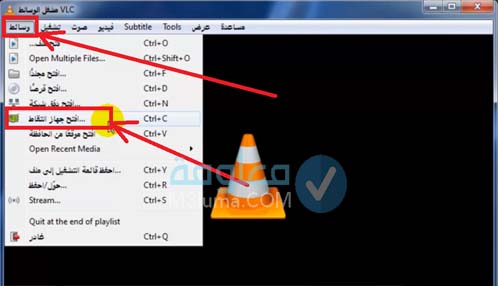
الخطوة 2:
سوف تجد بعض خيارات الإعداد في الخيار الأول “اسم جهاز الفيديو”، قم بالدخول عليه ووضعه على خيار تحديد الكاميرا chicony USB camera، ثم الضغط بعد ذلك على خيار “تشغيل“.
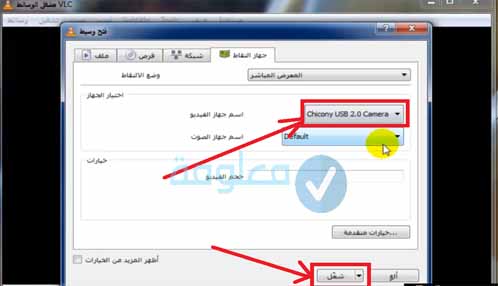
الخطوة 3:
الآن في هذه الخطوة، قم بالدخول على خيار “عرض”، ومنه قم بالضغط على “تحكمات متقدمة”.
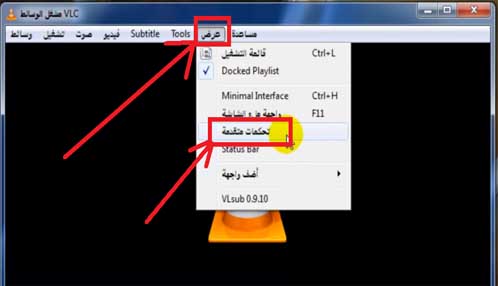
الخطوة 4:
في هذه الخطوة سوف يظهر لك خيار التسجيل على برنامج الوسائط، كل ما عليك القيام به الآن هو الضغط على زر التسجيل في أي لقطة تريد التقاطها من الكاميرا أثناء تشغيلها.
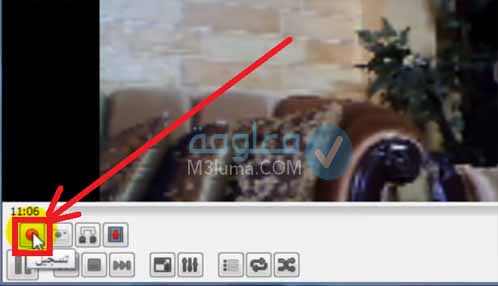
في الأخير لكي تجد اللقطات التي تم التقاطها، كل ما عليك فعله، هو التوجه إلى خيار my video الموجود على حاسوبك، وستجد كافة اللقطات التي قمت بالتقاطها.
تختلف طريقة تفعيل وتسغيل كاميرا الكمبيوتر من نظام لآخر، إذ نجد في نظام ويندوز نفسه، هناك بعض الاختلاف بين إصداراته، فطريقة تشغيل كاميرا اللاب توب ويندوز 7 ليست هي نفسها طريقة تشغيل كاميرا اللاتوب ويندوز 10 أو 8.
كيفية فتح الكاميرا في اللاب توب Lenovo
من الأمور المهمة جدا التي يمكن لأي شخص أن يحتاج إليها هي تشغيل كاميرا اللاب توب ويندوز أو الكمبيوتر، وذلك لأهميتها الكبيرة، يمكن أن تقوم بتسجيل مقطع فيديو لنفسك أو تصوير فيديو من الكمبيوتر وحفظه على حاسوبك.
أغلب الطرق المعروفة التي يستخدمها الجميع هي برامج كاميرا اللابتوب، لكن يمكنك تشغيل كاميرا الكمبيوتر الخاص بك واستخدامها دون الحاجة إلى تثبيت أي برامج على الكمبيوتر.
سزت كنت تستخدم لابتوب Lenovo أو كنت تبحث عن كيفية تشغيل كاميرا اللاب توب توشيبا ويندوز 7 أو أي إصدار آخر من ويندوز، ستجد الحل في الفيديو التالي:
خلاصة:
حاولت في هذا المقال أن أعرض لك جميع الطرق الممكنة من أجل القيام بتفعيل الكاميرا في جهازك بكل سهولة دون الحاجة لاستخدام أي برامج أو تطبيقات، فقط عن طريق الأدوات الاساسية الخاصة بالويندوز
أرجو أن تكون هذه المعلومات قد نالت إعجابك
انتهى.











